
软件介绍
quicktime专业版是小编为大家收集的一个破解版的,免注册码破解,quicktime是由苹果公司出品的强大音频和视频播放器,QuickTime 专业版为 QuickTime 软件轻松添加许多有用的功能,喜欢的朋友赶紧下载使用吧!
QuickTime专业版特点
1、以全屏幕方式播放影片 保存来自 Internet 的文件 编辑音频和视频 录制音频和视频(仅适用于 Macintosh)添加特效 创建幻灯片显示 将视频、音频和图像转换并保存为一百多种标准格式。要以全屏幕方式播放影片,请执行以下一项操作: 选取"显示"-"全屏幕"。 选取"显示"-"播放影片",选取"全屏幕",然后单击"播放"。 要退出全屏幕模式,请按下 Esc 键。
2、要剪切、复制或删除影片的一部分: 移动播放头,直至出现所需要的帧,或选择您要修改的影片部分(使用入点或出点选择标记和箭头键)。 选取"编辑"-"复制"、"剪切"或"删除"。 如果您选取"复制"或"剪切",您就可以将所选部分粘贴到别的任何地方。 将播放头定位到您要粘贴所选内容的位置,然后选取"编辑"-"粘贴"。 "QuickTime 专业版"会将您粘贴的所选内容插入到播放头所在的位置。您也可以通过选取"编辑"-"修剪至所选"来删除所有未被选定的影片部分。
注:删除影片的某 些部分后,文件的大小会保持不变,直至您选取"文件"-"另存为",然后选择"另存为自包含影片"。
将两个 QuickTime 影片合并为一个影片 在 QuickTime Player 中,选取"编辑"-"全选"以选择第一个影片的所有内容。 选取"编辑"-"复制",然后打开第二个影片。 将播放头移到您要插入影片的位置(通常位于原影片的开始位置和结束位置),然后选取"编辑"-"粘贴"。 选取"文件"-"另存为"来命名文件,然后保存该新影片。
MPEG-4 视频转换选项将影片导出为 MPEG-4 格式时(选取"文件"-"导出",然后选取"影片转换成 MPEG-4"),您可以单击"选项",然后单击"视频",来访问这些选项。
QuickTime Pro 7.7.3专业版注册
打开QuickTime Player “编辑”菜单--选偏好设置
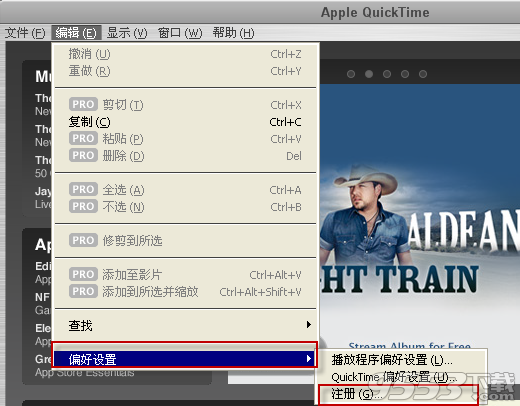
输入注册信息:
Name: Dawn M Fredette
Key: 4UJ2-5NLF-HFFA-9JW3-X2KV
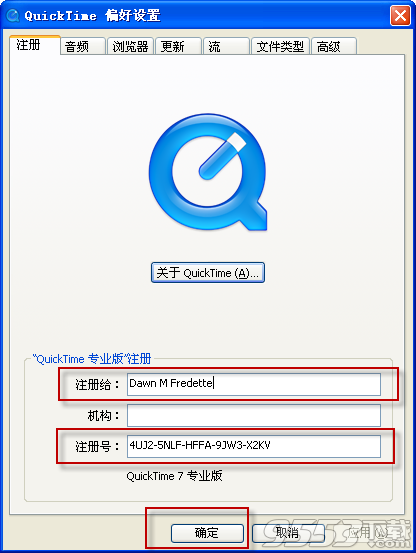
点击注册。
